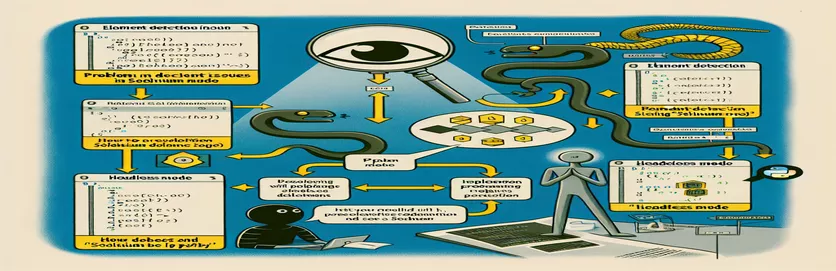Vượt qua những thách thức trong tự động hóa web không đầu
Đối với nhiều nhà phát triển, việc chạy tập lệnh ở chế độ không đầu là rất quan trọng để tăng tốc tự động hóa web nhiệm vụ và tối ưu hóa tài nguyên máy chủ. Chế độ không đầu, trong đó trình duyệt chạy mà không có giao diện người dùng đồ họa, thường cho phép thực hiện kiểm tra nhanh hơn, nhưng không phải là không có những thách thức riêng.
Hãy tưởng tượng bạn đã thiết lập một Python tập lệnh với SeleniumBase để tương tác với các thành phần cụ thể trên một trang web. Mọi thứ đều hoạt động trơn tru ở chế độ không có đầu, vì vậy bạn chuyển sang chế độ không có đầu, mong đợi kết quả tương tự—chỉ để tìm thấy lỗi “Không tìm thấy phần tử” đáng sợ! 🧐
Những vấn đề như vậy rất phổ biến, đặc biệt khi xử lý các phần tử web động hoặc phức tạp. Các trang dựa trên JavaScript. Trong tình huống này, các phần tử như #card-lib-selectCompany-change có thể khó nắm bắt ở chế độ không có giao diện người dùng, ngay cả với các kỹ thuật như cuộn và cài đặt tác nhân người dùng.
Tại đây, chúng tôi sẽ khám phá lý do tại sao sự cố này xảy ra và chia sẻ các giải pháp thiết thực có thể giúp bạn tương tác một cách đáng tin cậy với các thành phần ở chế độ không có giao diện người dùng, rút ra từ các ví dụ khắc phục sự cố trong thế giới thực. Hãy cùng tìm hiểu cách bạn có thể vượt qua những rào cản này ở chế độ không đầu và giúp tập lệnh của bạn chạy trơn tru trở lại!
| Yêu cầu | Ví dụ về sử dụng |
|---|---|
| set_window_size(width, height) | Lệnh này đặt cửa sổ trình duyệt ở một kích thước cụ thể, thường cần ở chế độ không đầu để mô phỏng độ phân giải màn hình tiêu chuẩn và đảm bảo các phần tử tải nhất quán trong khung nhìn. |
| uc_open_with_reconnect(url, retries) | Mở URL được chỉ định bằng logic thử lại. Nếu trang không tải được, nó sẽ cố gắng kết nối lại với số lần thử lại được chỉ định, điều này cần thiết để xử lý các sự cố mạng hoặc sự cố tải không liên tục ở chế độ không có đầu. |
| uc_gui_click_captcha() | Lệnh chuyên biệt trong SeleniumBase để tương tác với các phần tử CAPTCHA. Điều quan trọng trong quá trình tự động hóa là nơi các thử thách CAPTCHA có thể xuất hiện, cho phép tập lệnh bỏ qua những thử thách này và tiếp tục xử lý. |
| execute_script("script") | Thực thi đoạn mã JavaScript tùy chỉnh trên trang, hữu ích cho các tác vụ như cuộn đến tọa độ cụ thể. Điều này đặc biệt hữu ích ở chế độ không đầu khi vị trí phần tử tự động không thành công. |
| is_element_visible(selector) | Kiểm tra xem một phần tử cụ thể có hiển thị trên trang hay không. Chức năng này rất quan trọng ở chế độ không đầu, trong đó khả năng hiển thị có thể thay đổi do giới hạn kết xuất, giúp xác thực xem thao tác cuộn hoặc các hành động khác có làm lộ phần tử hay không. |
| select_option_by_text(selector, text) | Chọn một tùy chọn từ menu thả xuống bằng cách khớp văn bản, cho phép tương tác cụ thể giống người dùng với các thành phần thả xuống, có thể kém phản hồi hơn ở chế độ không đầu. |
| wait_for_element(selector, timeout) | Chờ một phần tử xuất hiện và sẵn sàng trong khoảng thời gian chờ được chỉ định, điều này cần thiết để xử lý nội dung động có thể tải chậm hơn ở chế độ không đầu. |
| get_current_url() | Truy xuất URL hiện tại, hữu ích trong việc gỡ lỗi để xác nhận rằng trình duyệt đang ở trên trang mong đợi, đặc biệt khi xảy ra chuyển hướng hoặc can thiệp mở rộng không mong muốn ở chế độ không đầu. |
| get_page_source() | Lấy mã nguồn HTML hoàn chỉnh của trang được tải. Điều này giúp xác minh xem trang đích có được tải chính xác ở chế độ không có đầu trang hay không, hỗ trợ gỡ lỗi nội dung không mong muốn. |
| is_element_present(selector) | Kiểm tra sự hiện diện của một phần tử bằng bộ chọn của nó, xác nhận xem nó có tồn tại trong DOM hay không. Đây là bước cơ bản để xác định xem có cần thực hiện thêm các hành động khác như cuộn hoặc chờ hay không. |
Khắc phục sự cố Chế độ không đầu trong Selenium để phát hiện phần tử nhất quán
Trong bài viết này, chúng tôi đã thảo luận về một vấn đề phổ biến mà các nhà phát triển sử dụng Selenium gặp phải: các phần tử được tìm thấy ở chế độ không có đầu nhưng không có trong chế độ không đầu. Trong các ví dụ về mã của mình, chúng tôi đã sử dụng các kỹ thuật cụ thể để mô phỏng quá trình duyệt thực và xử lý các tình huống duy nhất đối với duyệt không có giao diện người dùng. Việc đặt kích thước cửa sổ bằng lệnh set_window_size là rất quan trọng vì chế độ không đầu không tải chế độ xem hiển thị theo mặc định. Cấu hình này đảm bảo rằng bố cục của trang giống với những gì bạn thấy trên màn hình thực, khiến nó có nhiều khả năng định vị các phần tử động hơn. Một lệnh thiết yếu khác mà chúng tôi đã sử dụng là uc_open_with_reconnect, lệnh này cố gắng tải trang nhiều lần—hữu ích khi các trang gặp trục trặc mạng hoặc quá trình tải phức tạp. Chế độ không đầu có thể tải khác với trình duyệt thông thường, do đó, việc kết nối lại một vài lần sẽ cải thiện độ tin cậy khi tải nội dung mong muốn.
Sau khi tải trang, chế độ không đầu vẫn có thể gặp khó khăn với một số thành phần nhất định. Để giải quyết vấn đề này, chúng tôi đã kết hợp lệnh uc_gui_click_captcha, một tính năng SeleniumBase cho phép xử lý tự động các thử nghiệm CAPTCHA, thường là một trình chặn không mong muốn trong tự động hóa. Bằng cách kết hợp nó với các chức năng cuộn, chúng tôi mô phỏng các tương tác của người dùng có thể kích hoạt các phần tử ẩn xuất hiện. Ví dụ: trong vòng lặp của chúng tôi, lệnh exec_script liên tục cuộn xuống 100 pixel mỗi lần. Theo kinh nghiệm của tôi, việc thêm các hành động cuộn lặp đi lặp lại này và tạm dừng một chút giữa mỗi lần thử có thể khiến các phần tử bị ẩn trước đó, chẳng hạn như danh sách thả xuống, dễ dàng bị phát hiện hơn. Trên thực tế, tôi nhận thấy kỹ thuật này vô giá khi tự động hóa các tương tác với các trang có nhiều nội dung phụ thuộc nhiều vào kết xuất JavaScript. 😅
Một thủ thuật khác được sử dụng là kiểm tra khả năng hiển thị của phần tử trước khi chờ đợi. Kỹ thuật này giúp tránh phải chờ đợi không cần thiết các phần tử có thể đã có trong khung nhìn. Ở đây, chúng tôi đã sử dụng is_element_visible để nhanh chóng xác minh xem phần tử mục tiêu có ở chế độ xem hay không. Lệnh này, kết hợp với ngắt có điều kiện, đảm bảo vòng lặp của chúng tôi không cuộn nhiều hơn mức cần thiết—tối ưu hóa thời gian chạy. Trong trường hợp các thành phần vẫn khó tìm thấy, select_option_by_text tỏ ra hữu ích cho việc thả xuống. Nó đảm bảo khớp văn bản chính xác trong danh sách thả xuống và tiết kiệm thời gian bằng cách chọn chính xác những gì người dùng sẽ chọn theo cách thủ công. Cách tiếp cận này rất quan trọng để nhập dữ liệu chính xác vào các biểu mẫu và trường có danh sách có thể chọn, đặc biệt khi có thể có nhiều giá trị.
Cuối cùng, việc sử dụng các lệnh chẩn đoán như get_current_url và get_page_source cho phép chúng tôi kiểm tra xem trang dự định đã tải đúng cách hay chưa. Ở chế độ không có giao diện người dùng, đôi khi Chrome có thể mở một trang trống hoặc URL tiện ích mở rộng thay vì trang dự định, điều này có thể loại bỏ toàn bộ tập lệnh. Bằng cách sử dụng get_current_url, chúng tôi xác nhận URL phù hợp với mong đợi, trong khi get_page_source cung cấp đầu ra HTML thô để kiểm tra xem tất cả các phần tử có được hiển thị chính xác hay không. Bước gỡ lỗi này rất cần thiết khi gặp phải các sự cố nội dung không mong muốn và giúp ngăn ngừa các lỗi ẩn, giúp quá trình tự động hóa diễn ra suôn sẻ hơn. Trong trường hợp chế độ không đầu vẫn đặt ra thách thức, các lệnh này cung cấp manh mối có giá trị để giải quyết chúng. 🚀
Cách tiếp cận 1: Xử lý tính năng phát hiện phần tử ở chế độ không đầu trong Selenium bằng tính năng chờ và xác minh rõ ràng
Sử dụng phương pháp cuộn SeleniumBase và JavaScript để định vị các phần tử ở chế độ không đầu
from seleniumbase import SBdef scrape_servipag_service_reading(service_type, company, identifier):result = Nonewith SB(uc=True, headless=True) as sb: # using headless modetry:# Set viewport size to ensure consistent displaysb.set_window_size(1920, 1080)url = f"https://portal.servipag.com/paymentexpress/category/{service_type}"sb.uc_open_with_reconnect(url, 4)sb.sleep(5) # Wait for elements to loadsb.uc_gui_click_captcha() # Handle CAPTCHA interaction# Scroll and search for element with incremental scrollingfor _ in range(50): # Increase scrolling attempts if necessarysb.execute_script("window.scrollBy(0, 100);")sb.sleep(0.2)if sb.is_element_visible("#card-lib-selectCompany-change"):breaksb.wait_for_element("#card-lib-selectCompany-change", timeout=20)sb.select_option_by_text("#card-lib-selectCompany-change", company)# Additional steps and interactions can follow hereexcept Exception as e:print(f"Error: {e}")return result
Cách tiếp cận 2: Mô phỏng tác nhân người dùng và tăng cường chờ tải phần tử được cải thiện
Phương pháp tiếp cận được mô-đun hóa với cài đặt Tác nhân người dùng tùy chỉnh và phương pháp chờ nâng cao
from seleniumbase import SBdef scrape_service_with_user_agent(service_type, company):result = Noneuser_agent = "Mozilla/5.0 (Windows NT 10.0; Win64; x64) AppleWebKit/537.36 (KHTML, like Gecko) Chrome/90.0.4430.93 Safari/537.36"with SB(uc=True, headless=True, user_agent=user_agent) as sb:try:sb.set_window_size(1920, 1080)sb.open(f"https://portal.servipag.com/paymentexpress/category/{service_type}")sb.sleep(3)sb.execute_script("document.querySelector('#card-lib-selectCompany-change').scrollIntoView()")sb.wait_for_element_visible("#card-lib-selectCompany-change", timeout=15)sb.select_option_by_text("#card-lib-selectCompany-change", company)except Exception as e:print(f"Encountered Error: {e}")return result
Kiểm tra đơn vị để phát hiện và tương tác phần tử không đầu
Mô-đun thử nghiệm sử dụng khung nhỏ nhất để xác thực các tương tác của chế độ không đầu
import unittestfrom seleniumbase import SBclass TestHeadlessElementDetection(unittest.TestCase):def test_element_detection_headless(self):with SB(uc=True, headless=True) as sb:sb.set_window_size(1920, 1080)url = "https://portal.servipag.com/paymentexpress/category/electricity"sb.uc_open_with_reconnect(url, 4)sb.sleep(5)found = sb.is_element_visible("#card-lib-selectCompany-change")self.assertTrue(found, "Element should be visible in headless mode")if __name__ == '__main__':unittest.main()
Khắc phục sự cố hiển thị phần tử trong Chế độ Selenium không đầu
Khi làm việc với tự động hóa trình duyệt không đầu khi sử dụng Selenium, một trong những thách thức chính là hiển thị chính xác các phần tử trên trang. Ở chế độ không có đầu, các thành phần trực quan tải tương tự như cách chúng làm trong cửa sổ trình duyệt, nhưng chế độ không có đầu thiếu khả năng hiển thị trực quan này. Do đó, các nhà phát triển thường xuyên gặp phải các lỗi như “không tìm thấy phần tử”, đặc biệt là với các phần tử được tải động hoặc phụ thuộc vào JavaScript. Điều này có thể gây khó chịu khi sử dụng các công cụ như SeleniumBase để tự động hóa các tương tác lặp đi lặp lại, vì các tín hiệu trực quan không có sẵn giống như trong phiên trình duyệt hiển thị. 😬
Một cách tiếp cận hiệu quả để giải quyết vấn đề này là tinh chỉnh tác nhân người dùng của trình duyệt và các yếu tố môi trường khác. Bằng cách mô phỏng người dùng thực tế bằng chuỗi tác nhân người dùng, có thể làm cho trình duyệt trông “giống con người” hơn. Ngoài ra, việc đặt kích thước khung nhìn ở chế độ không đầu để phù hợp với độ phân giải màn hình phổ biến, như 1920x1080, thường cải thiện khả năng phát hiện phần tử. Việc điều chỉnh các cài đặt này cho phép bạn mô phỏng màn hình hiển thị chính xác hơn, giúp hiển thị một số thành phần nhất định mà lẽ ra vẫn bị ẩn. Tôi nhận thấy những kỹ thuật này đặc biệt hữu ích khi tự động hóa các tác vụ trên ứng dụng web thực hiện thử nghiệm A/B hoặc hiển thị các giao diện khác nhau dựa trên kích thước màn hình.
Một kỹ thuật hữu ích khác là tích hợp các lần tạm dừng và thử lại trong tập lệnh để tính đến sự thay đổi khi tải. Sử dụng các lệnh như sb.sleep Và wait_for_element, cùng với việc thêm scrolling scripts để dần dần hiển thị các phần tử ngoài màn hình, có thể mang lại độ chính xác cao hơn trong quá trình tự động hóa. Ví dụ: cuộn xuống từ từ để hiển thị một phần tử ẩn và đợi nó xuất hiện để đảm bảo rằng tập lệnh không bị lỗi sớm. Bằng cách tăng cường các chiến lược phát hiện và mô phỏng hành động của con người, những chiến thuật này có thể cải thiện đáng kể hiệu suất của tự động hóa Selenium ở chế độ không có đầu, cho phép các nhà phát triển vượt qua các rào cản tự động hóa web một cách suôn sẻ! 🚀
Các câu hỏi thường gặp về cách giải quyết các vấn đề về chế độ không đầu của Selenium
- Chế độ không đầu trong Selenium là gì và tại sao lại sử dụng nó?
- Chế độ không đầu cho phép Selenium chạy trình duyệt mà không cần GUI. Nó thường được sử dụng để tiết kiệm tài nguyên và cải thiện hiệu suất bằng cách tự động hóa mà không cần cửa sổ trình duyệt hiển thị.
- Tại sao các phần tử không tải được ở chế độ không đầu nhưng hoạt động ở chế độ không đầu?
- Ở chế độ không có đầu, việc thiếu hiển thị trực quan có thể ảnh hưởng đến cách tải các phần tử. Các giải pháp bao gồm thiết lập khung nhìn với sb.set_window_size và điều chỉnh chuỗi tác nhân người dùng để mô phỏng người dùng thực tốt hơn.
- Làm cách nào tôi có thể mô phỏng người dùng ở chế độ không đầu để ngăn lỗi phần tử?
- Sử dụng sb.uc_gui_click_captcha để tương tác với các thử thách CAPTCHA và execute_script để cuộn và mô phỏng hành động của người dùng, giúp các phần tử tải chính xác hơn.
- Có thể xử lý danh sách thả xuống ở chế độ không đầu?
- Có, sử dụng select_option_by_text cho phép bạn chọn các mục từ menu thả xuống theo văn bản, ngay cả ở chế độ không có đầu, cho phép lựa chọn thành phần chính xác bất chấp giới hạn hiển thị.
- Làm cách nào để khắc phục sự cố với các URL hoặc nội dung trang không mong muốn ở chế độ không có giao diện người dùng?
- sử dụng get_current_url Và get_page_source để xác minh rằng trang đã được tải chính xác sẽ giúp phát hiện các vấn đề trong đó tiện ích mở rộng hoặc chuyển hướng cản trở việc tải nội dung mong muốn.
- Có cách nào để cuộn hiệu quả hơn ở chế độ không đầu không?
- Có, bạn có thể sử dụng execute_script("window.scrollBy(0, 100);") trong một vòng lặp để dần dần cuộn xuống trang, giúp tải các phần tử ẩn theo thời gian.
- Tác nhân người dùng tùy chỉnh có thể cải thiện khả năng hiển thị phần tử ở chế độ không đầu không?
- Có, bằng cách đặt tác nhân người dùng tùy chỉnh, bạn mô phỏng phiên duyệt thực, giúp các phần tử tải đúng cách bằng cách khớp hành vi của trình duyệt với hành vi của người dùng thực.
- Tại sao tôi nên sử dụng lần thử lại để tải các phần tử ở chế độ không đầu?
- Các trình duyệt không có giao diện đôi khi gặp phải tình trạng trễ mạng hoặc chênh lệch tải trang, vì vậy việc sử dụng uc_open_with_reconnect lần thử lại đảm bảo trang tải đầy đủ trước khi phát hiện phần tử.
- Lệnh wait_for_element trợ giúp như thế nào trong chế độ không đầu?
- sử dụng wait_for_element với thời gian chờ cho phép Selenium đợi cho đến khi phần tử hiển thị trên trang, điều này rất quan trọng khi các phần tử tải động.
- Những công cụ nào có sẵn trong SeleniumBase để giải quyết các thách thức của CAPTCHA?
- Lệnh uc_gui_click_captcha trong SeleniumBase tự động nhấp vào CAPTCHA, giúp vượt qua những thách thức này trong quá trình kiểm tra tự động hóa web.
- Lợi ích của việc sử dụng get_page_source trong việc khắc phục sự cố là gì?
- Nó cho phép bạn kiểm tra HTML đầy đủ của trang được tải, giúp xác minh xem nội dung động có được tải chính xác ở chế độ không có đầu trang hay không trước khi chạy các hành động tiếp theo.
Lời khuyên cuối cùng để vượt qua thử thách ở chế độ không đầu
Tự động hóa với chế độ không có đầu trong Selenium có thể phức tạp vì nó không hiển thị các trang giống như không có đầu trang. Bằng cách kết hợp các chiến lược như đặt kích thước khung nhìn cụ thể và sử dụng thao tác cuộn có mục tiêu, nhà phát triển có thể cải thiện khả năng phát hiện các phần tử ẩn và đạt được quy trình làm việc ổn định, nhất quán hơn.
Việc sử dụng các kỹ thuật này không chỉ cải thiện khả năng hiển thị phần tử mà còn giúp đảm bảo rằng các tập lệnh ở chế độ không có giao diện người dùng hoạt động trơn tru như các phiên trình duyệt hiển thị. Với những giải pháp này, bạn sẽ có thể tối đa hóa hiệu quả của các nhiệm vụ tự động hóa không cần đầu của mình và tự tin vượt qua những thách thức này! 🚀
Nguồn và tài liệu tham khảo để khắc phục sự cố ở chế độ không đầu trong Selenium
- Tài liệu chi tiết về SeleniumBase dành cho các lệnh tự động hóa chế độ không đầu, cung cấp hướng dẫn về cài đặt tác nhân người dùng và xử lý các tương tác trực quan.
- Thông tin chi tiết về Tài liệu chính thức của Selenium bao gồm sự khác biệt giữa chế độ không đầu và không đầu, chiến lược tương tác phần tử và các hạn chế không đầu.
- Các giải pháp mẫu và lời khuyên khắc phục sự cố từ tràn ngăn xếp , nơi các nhà phát triển chia sẻ các trường hợp cụ thể về sự cố ở chế độ không có giao diện người dùng và các mẹo phát hiện thành phần.
- Khuyến nghị về hiệu suất và các phương pháp hay nhất từ GeekforGeeks để tối ưu hóa các tập lệnh Selenium không đầu, bao gồm cài đặt chế độ xem và phương pháp cuộn tùy chỉnh.